
1 ORIENTĂRI PENTRU UTILIZAREA CISS FOR PRINTERS BLOCK Worldwide Manufacturing, E.D. Centrul de testare Ediția 3, revizuită Kiev, 01


3 CISS ȘI LUCRAREA CU CISS ȘI LUCRĂRILE CU ACEST Pentru cei care tipăresc foarte mult, utilizarea CISS este soluția optimă. Principiul de funcționare al CISS este simplu: pentru cerneală din cartușul de imprimare este scăzut, ele sunt unite prin bucla de țeavă (foto), care în procesul de imprimare în conformitate cu cerințele sunt alimentate cu cerneală de la cartușele emkosteydonorov sunt întotdeauna pline. Trebuie doar să reîncărcați periodic stocul de cerneală din donatori, adăugându-l direct din sticle (foto 3). Astfel de sisteme pot fi utilizate cu imprimantele Epson, Canon, Hewlett-Packard și necesită foarte puțin spațiu suplimentar lângă imprimantă. CISS produs de WWM este echipat cu tot ce este necesar pentru instalarea în casă, inclusiv instrucțiuni detaliate, un set de cerneală de pornire și un kit de probă de hârtie fotografică (Photo 4). Foto. Recipientele de donație sunt conectate la cartușe cu un tambur de tuburi Foto 3. Cerneala poate fi turnată în recipientele donoare direct din sticlă folosind corpul seringii ca o cană de udare Foto 4. Echipamentul tipic al CISS WWM. 4 5
dacă ($ this-> show_pages_images $ page_num doc ['images_node_id'])
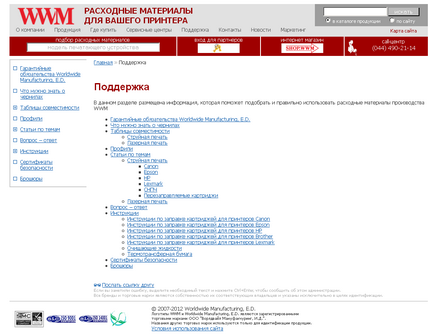

5 Procedura de înlocuire a cartușelor de imprimare pentru imprimantele Epson începe de obicei cu butonul de picătură de cerneală (Figura 7). Apăsând o dată, apelați carul cu cartușele din parcare (Photo 8a) la poziția de înlocuire a cartușului (Photo 8b). Acum puteți să eliminați și să instalați cartușe complete (noi). Apoi trebuie să apăsați din nou același buton "Drop" pentru a finaliza operația. Software-ul imprimantelor Epson moderne, care utilizează chips-uri cu 9 pini (de exemplu, Epson Stylus Photo T50, P50), nu permite imprimantei să presupună că cartușele au fost înlocuite fără a le elimina din imprimantă. Prin urmare, în cazul CISS, această problemă este rezolvată prin apăsarea unui buton special (9c foto), care se deschide și se închide contactele, simulează îndepărtarea cartușelor și înlocuirea lor. Respectarea cu atenție a tuturor instrucțiunilor din instrucțiuni (Photo 10) este o condiție prealabilă pentru funcționarea corectă a CISS. Buton pentru resetarea fotografiilor Foto 7. Buton pentru a apela căruciorul în poziția de înlocuire a cartușului de pe panoul imprimantei Epson Stylus Photo, R400, R300, T59 (de la stânga la dreapta). a) a) b) c) Variantele foto 9 CISS pentru imprimantele Epson pot include: a) cartușe fără cipuri pentru modelele timpurii ale imprimantelor Epson; b) Cipuri separate pe cartușele CISS Epson Stylus Photo R0; c) Bara combo pentru Epson Stylus Photo P50 cu un buton pentru resetarea chipsurilor. b) Foto 8. a) Caruciorul de imprimantă Epson Stylus Photo R300 cu CISS este parcat, b) în poziția de înlocuire a cartușului. 8 9
6 Instrucțiunea este pusă în fiecare pachet cu CISS. Păstrați manualul pe tot parcursul vieții CISS - veți avea nevoie de el. AAB AAB Fotografie 10. Instrucțiunile atașate la CMS WWM conțin o descriere detaliată și ilustrații ilustrative. Una dintre cartușele de tipărire se termină programabil, driverul imprimantei vă solicită să renunțați sau să continuați imprimarea. Este necesar să apăsați pe butonul OK (Photo 11) în această fereastră sau pe butonul Stop / Reset (triunghi roșu în cerc) de pe panoul MFP, după care imprimarea va fi reluată pentru o perioadă. După ce cerneala a expirat complet în una dintre cartușe, imprimanta va emite un mesaj nou care vă cere să înlocuiți rezervorul de cerneală (Photo 1). Cartușele integrate C MFP (de exemplu, PG-37, PG-40, PG-510, CL-38, CL-41, CL-511) este suficientă pentru a apăsa butonul „stop / reset„de pe imprimantă 5-10 după sekynd urmărirea nivelului de cerneală din acest cartuș va fi dezactivată. În cazul imprimantelor Canon pentru tipărire utilizând CISS, ar trebui să dezactivați urmărirea software-ului pentru nivelul de cerneală. Acest lucru simplifică funcționarea CISS, deoarece nu este necesar să întrerupeți resetarea chips-urilor. Când cerneala din fotografia 1. Necesitatea înlocuirii cartușelor de cerneală care au rămas fără cerneală este momentul în care software-ul de urmărire a nivelului de cerneală este oprit. Foto 11. Avertizați că cerneala este scăzută pentru imprimantele cu cartușe integrate (stânga) și rezervoare de cerneală (dreapta). 10 call center (044) Pentru o imprimantă cu rezervoare de cerneală separate (cum ar fi SLI-8, IGP-5, CLI-51, IGP-50) trebuie să răspundă în mod constant la câteva întrebări care vor apărea pe ecran, apăsând pe „Da“. În cele din urmă, trebuie să apăsați butonul Stop / Clear pentru MFP sau butonul Reluare / Renunțare pentru imprimante timp de aproximativ 10 secunde (Photo 13). call center (044)


8 SEMNALELE LUMINOASE DE PRINTER Un utilizator novice consideră adesea dificil să identifice în mod unic semnalele LED-urilor imprimantei. Vă vom spune: După instalarea cartușelor CISS, căruciorul cu ele începe să conducă la stânga și la dreapta, efectuând anumite acțiuni programate de producător în procesul de "cunoaștere" reciprocă a imprimantei și a cartușelor. În acest caz, imprimanta împinge cerneala din cartușe în canale și apoi în capul de imprimare. În timpul acestor operații, butonul "Rețea" clipește verde (Photo 16). Când procesul este terminat, LED-ul acestui buton va aprinde exact acest mod de așteptare. Imprimanta este gata de utilizare. Imediat înainte de imprimarea documentelor și fotografiilor trebuie să dea comanda „Verificare“ folosind software-ul de control al imprimantei (conducător auto) și asigurați-vă că totul a fost în ordine: toate duzele capului de imprimare al imprimantei ejectat picături de cerneală, dacă modelul de test imprimat pe ecran. Fotografia 16. În timpul funcționării normale a imprimantei, LED-ul "Rețea" clipește verde în mod uniform. 14 SEMNALE DE LUMINĂ DE PRINTER În cazul în care instalația CISS nu a reușit, în locul luminii "Network" luminată uniform în modul de așteptare, apare o lumină roșie suplimentară pe LED-ul butonului cu imaginea căderii de cerneală. Aceasta înseamnă că imprimanta nu este pregătită pentru imprimare și nu se va imprima, deoarece nu recunoaște cartușele instalate ca fiind potrivite. Mai întâi, trebuie să vă referiți la programul de control al imprimantei, și anume în meniul "Instrumente", faceți clic pe opțiunea Monitor stare. Acest utilitar va oferi informații complete despre o eventuală eroare. Dacă utilizați imprimanta fără un computer, trebuie să acorde o atenție la următoarele motive: 1) nu există nici chips-uri, murdare, deteriorate sau chips-uri nepotrivite instalate; ), cartușele sunt instalate în mod necorespunzător, nu există un contact corespunzător al chips-urilor cu imprimanta. Merită acordată o atenție deosebită acestui lucru, deoarece în 90% din cazuri, eșecurile în muncă sunt legate de contactul electric rău. Cartușele din unitatea CISS trebuie instalate strâns, până când clichetul se fixează pe fiecare cartuș. Dacă nu există contact, scoateți cartușele de cerneală și le înlocuiți din nou. LED-ul roșu "Drop" este aprins și imprimarea este blocată brusc. Rețineți că acest lucru se întâmplă de obicei în mod neașteptat, adesea în mijlocul paginii. În coada de imprimare poate fi încă o mulțime de documente, iar imprimanta refuză să imprime. Acesta este un semnal pentru zeroarea cipurilor CISS. O oprire bruscă de imprimare și nici o reacție a imprimantei la comenzile dvs., chiar dacă "Monitorul de stare" prezintă încă o cantitate suficientă de cerneală. Butoanele "Drop" și "Alimentare hârtie" alternează alternativ în roșu alternativ. Aceasta înseamnă că, potrivit estimărilor, 15
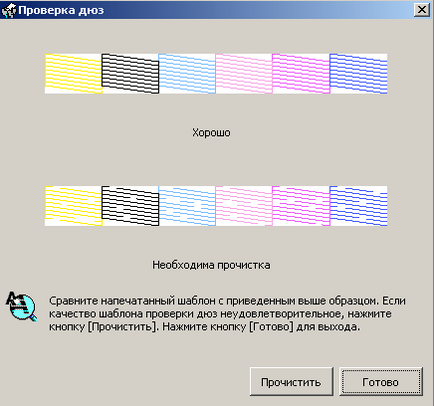
10 SEMNALE DE LUMINĂ DE IMPRIMANTE SEMNALE DE LUMINĂ DE PRINTER 1) Cerneluri; ) apă distilată sau chiar mai bine desalinizată (codul produsului W01); 3) lichidul de curățare CL04 pentru curățarea cernelurilor uscate în apă uscată sau când se schimbă de la o cerneală solubilă în apă la alta; 4) Lichidul de curățare CL06 pentru curățarea din blocaje cu cerneală pigmentară sau la trecerea de la cerneală pigmentară la altă cerneală și invers; 5) Lichid de curățare CL08 exclusiv pentru curățarea capelor de imprimare Epson din cerneluri solubile în apă pe imprimantele mai vechi; 6) lichidul de curățare îmbunătățit CL10, care va ajuta la rezolvarea problemelor, dacă lichidele menționate mai sus nu au ajutat și acest lichid este indispensabil atunci când se spală de pe cernelurile de pigment color. Pentru a accelera procesul și creșterea eficienței fiecărui curățare lichid de curățare poate fi încălzit, dar nu mai mult de 40 ° C Atunci când se lucrează cu orice lichid, asigurați-vă că nu a lovit pe chips-uri nu sunt vărsate pe contactele imprimantei și alte componente (în special dacă imprimanta, astfel, inclus în rețea!). Dacă se întâmplă acest lucru, mai întâi se usuce contactele umede, și apoi porniți imprimanta, în caz contrar s-ar putea deteriora circuitul imprimantei electrice, chips-uri, sau alte probleme, care nu va fi în măsură să facă față. În timpul utilizării grele de imprimanta cu atenție CISS plată condiției sunt: 1) o lamă de cauciuc (ștergător) (19a foto) - o placă subțire de cauciuc, perpendicular pe direcția de transport în partea de jos a cavității imprimantei. Se servește pentru curățarea a) b) c) Poza 19. Cuțitul de cauciuc (a), picăturile (b) scaunul cartușului din cărucior (c) trebuie păstrat curat. capul de imprimare de jos, i. placa de duză din nămolul aderent (un amestec de cerneală, praf de hârtie etc.); ) (fotografia 19b) este o bucată dreptunghiulară dintr-un burete mare cu porțiune, cu o muchie din cauciuc care este sub cărucior în loc de parcare și protejează capul de imprimare în timpul perioadelor de nefuncționare. Orice se poate acumula aici, în primul rând deșeurile de cerneală uscate; 3) scaunul cartușului din cărucior (fotografia 19c), și anume fitingurile de cerneală. Dacă acest lucru nu este complet curat, murdăria poate împiedica apariția cartușelor în loc, ceea ce poate împiedica recunoașterea imprimantei. Poluarea oricăruia dintre aceste locuri poate provoca probleme de imprimare: dungi, bloturi, pierderi de culoare, distorsiuni de culoare, murdărirea unei foi de hârtie în jurul marginilor etc. Amintiți-vă că o imprimantă cu jet de cerneală - ca un copil capricios, necesită atenție și îngrijire. În recunoștință vă va prezenta multe fotografii frumoase și documente clare! 18 19
11 Worldwide Manufacturing, E.D.